CAD制图如何把多行文字分解?
发表时间:2023年5月26日 星期五
在日常的CAD制图工作中,我们在绘制CAD图形的时候也需要输入文本文字。例如为了使CAD图纸的细节显示清晰明了,我们会进行文字文本标注。这时候不但需要单行文字也需要多行文字。那么,CAD制图如何把多行文字分解?今天小编就给大家分享一下分解多行文字的技巧方法。具体操作如下:

使用工具:迅捷CAD编辑器专业版
免费下载
多行文字
启动迅捷CAD编辑器专业版,操作如下:
1.点击CAD制图软件菜单栏中的多行文字工具图标,然后移动光标在绘图框中选择位置按照命令指示,输入一串多行文字。
2.或是直接在命令框里输入“MTEXT”命令字符;然后移动光标在绘图框中选择位置按照命令指示,输入一串多行文字。
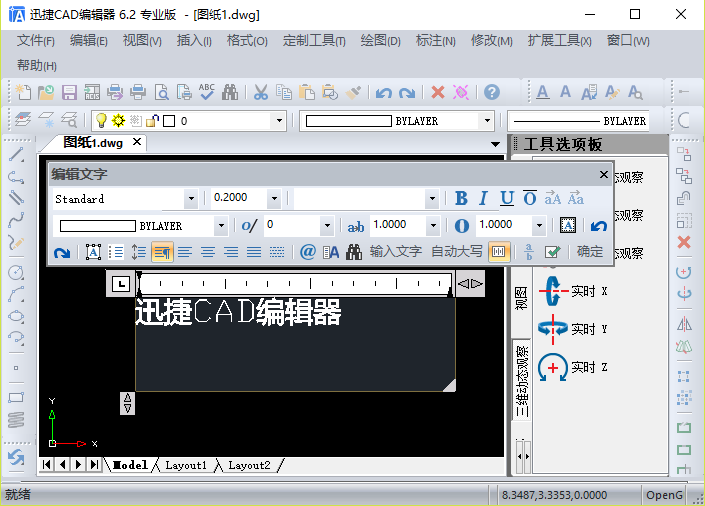
调整文本
我们可以自主选择“扩展工具”-“文字”-“调整文本”选项按钮,或是直接在命令框里输入“TEXTFIT”命令字符,然后根据命令“请选择要编辑的文字:”指示、“指定端点或[起点(S)]:”指示操作,选中绘图框中的文字文本,即根据新的起点和终点扩展或压缩文本对象的宽度。

分解成线
1.我们点击菜单栏里的“扩展工具”-“文字”-“分解成线”选项按钮,即将文本或多个文本对象分解为多线段对象操作。

2.或是直接在命令框里输入“TXTEXP”命令字符,然后根据命令“选择文字对象:”指示,选中绘图框中的文字对象,将文本或多个文本对象分解为多线段对象。

3.根据以上操作,这时候多行文字会被分解成线。

如何把多行文字分解GIF动图演示如下:

以上就是CAD制图如何把多行文字分解的具体操作技巧,使用迅捷CAD编辑器演示。喜欢的小伙伴们不妨试一下吧!















